Sneltoetsen op een Chromebook
Zo vind je alle sneltoetsen op een Chromebook
Met een Chromebook is ontzettend veel mogelijk. Niet alleen door de tienduizenden apps en handige Google-diensten waar je met een Chromebook gebruik van kan maken, maar ook door slimme ingebouwde functies. Al deze functies zijn te vinden in de menu’s en bij de instellingen, maar voor een groot deel kan je ze ook direct gebruiken met een sneltoets. Maar hoe vind je de juiste sneltoets? Dat leggen we uit op deze pagina.
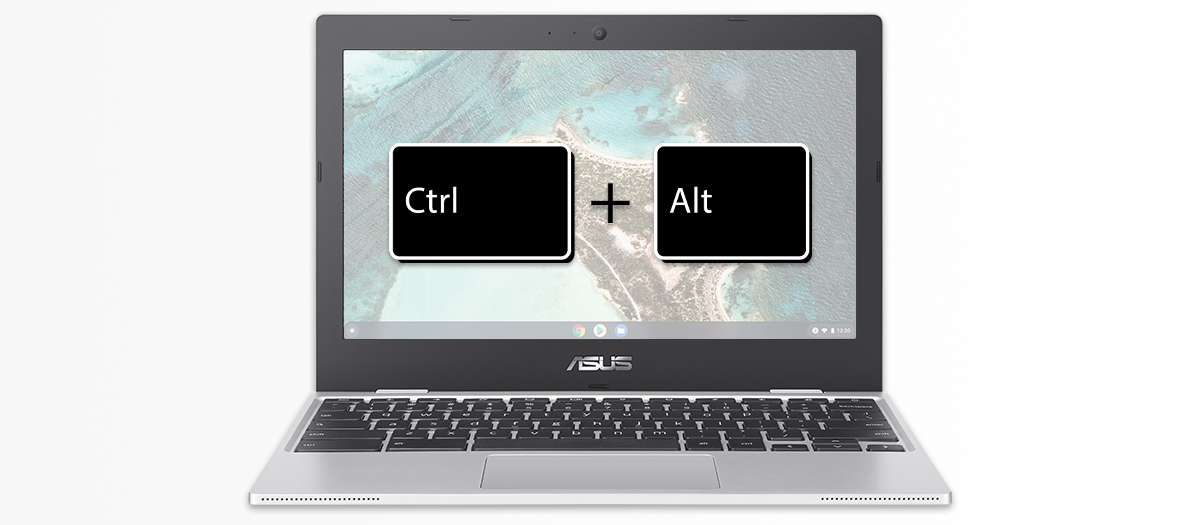
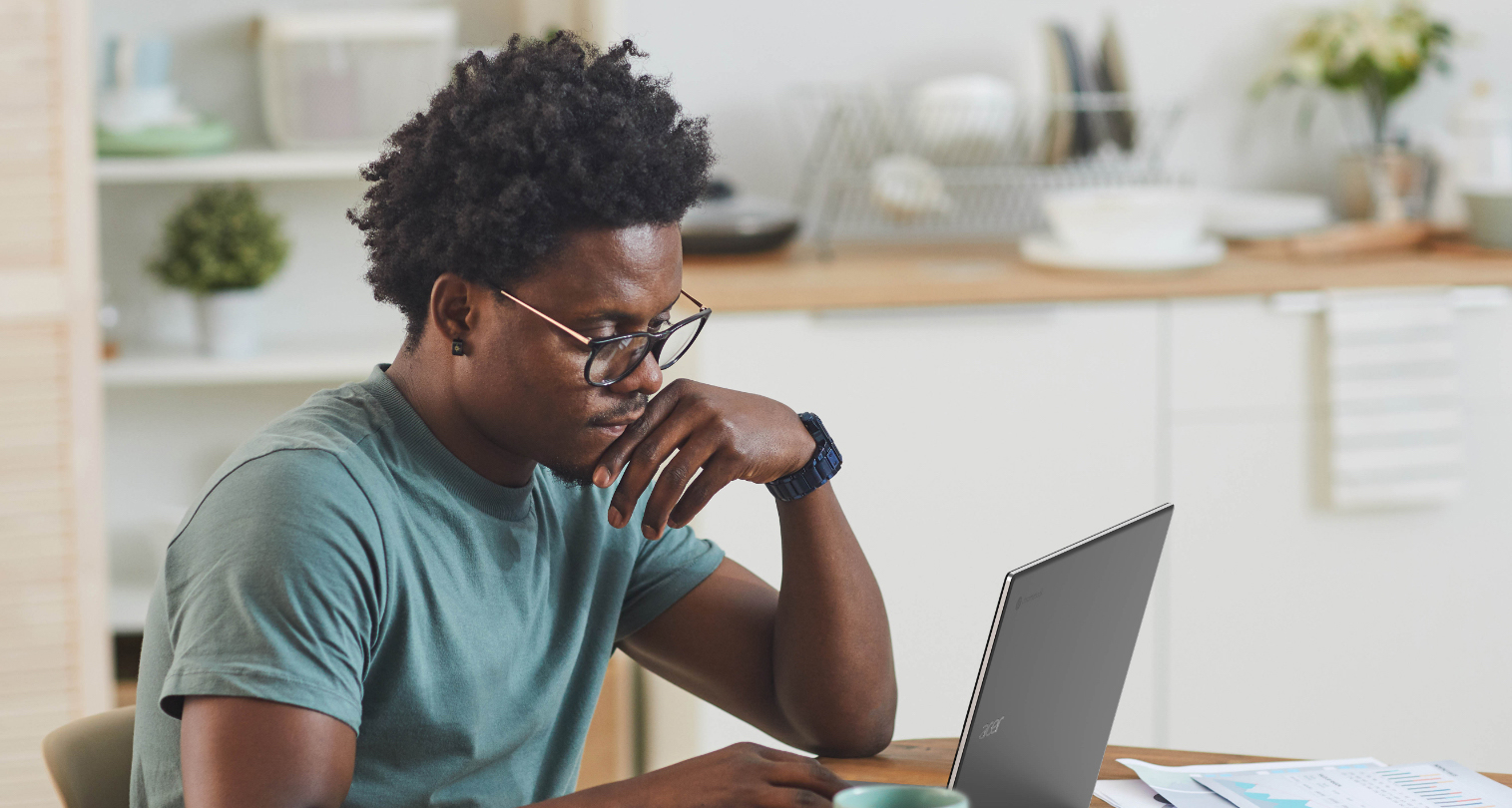
Bekijk alle sneltoetsen
Een screenshot maken, caps-lock aanzetten of zelfs het hele beeld een salto laten maken. Het zijn allemaal dingen die razendsnel mogelijk zijn met de sneltoetsen van een Chromebook. En hoewel je sommige veelgebruikte sneltoetsen wel redelijk rap zal onthouden kan je er altijd eentje vergeten natuurlijk. Gelukkig heeft Google een handige manier ingebouwd om alle sneltoetsen te bekijken.
Om een duidelijk overzicht van alle sneltoetsen te krijgen moet je nog wel één sneltoets onthouden (of deze pagina als bladwijzer opslaan): Ctrl + Alt + ?. Druk je deze toetsen tegelijk in, dan opent een nieuw venster waarin je alle beschikbare sneltoetsen overzichtelijk verzameld zijn. Zoek je een bepaalde sneltoets, dan kan je in het menu aan de zijkant bladeren door verschillende categorieën. Weet je al precies welke actie je wil opzoeken? Dan kan je dit ook in de zoekbalk typen.
Conclusie
Door gebruik te maken van sneltoetsen kan je snel en efficiënt taken uitvoeren. Omdat het lastig kan zijn om alle sneltoetsen te onthouden heeft Google een manier ingebouwd om snel een overzicht te krijgen. Door Ctrl + Alt + ? tegelijk in te drukken krijg je een overzicht van alle sneltoetsen. Ben je op zoek naar een specifieke toetsencombinatie, dan kan je in dit venster nog makkelijk zoeken.

Liever persoonlijk advies?
Kom naar een van onze 140 winkels verspreid over Nederland. De adviseur in de winkel staat voor je klaar en geeft graag antwoord op al je vragen!
